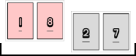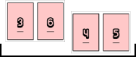Configuration du mode couleur page par page
Vous pouvez configurer les paramètres de mode couleur des pages spécifiées indépendamment de ceux du document complet ou du chapitre.
|
REMARQUE
|
|
Les modes couleur sont pris en compte dans l'ordre suivant : page > chapitre > document.
Si l'imprimante Canon sélectionnée dans [Imprim] ne prend pas en charge l'impression couleur, le mode couleur ne peut pas être défini page par page.
Cette fonction ne peut être utilisée que lors de la sélection d'une imprimante Canon lorsque la case [Utiliser param. imp. Editor] est cochée dans l'onglet [Par. d'imp.] de la Fenêtre Détails, de la commande du ruban ou du bouton d'outil.
Si la case [Appliquer param. des couleurs à l'aperçu] est désélectionnée dans l'onglet [Par. d'imp.] de la Fenêtre Détails, la commande du ruban ou le bouton d'outil, l'aperçu est affiché en couleur même si l'option de mode couleur [Noir et blanc] est définie.
Pour plus d'informations sur la définition du mode couleur pour l'ensemble du document, veuillez consulter :
Le mode couleur peut également être défini pour des chapitres spécifiques. Pour plus d'informations, consulter la rubrique suivante :
Pour plus d'informations sur l'annulation de paramètres page par page, consulter la rubrique suivante :
|
1.
Sélectionner  (Page) pour la page pour laquelle définir les paramètres de mode couleur dans l'onglet [Arborescence des pages] de la Fenêtre de navigation.
(Page) pour la page pour laquelle définir les paramètres de mode couleur dans l'onglet [Arborescence des pages] de la Fenêtre de navigation.
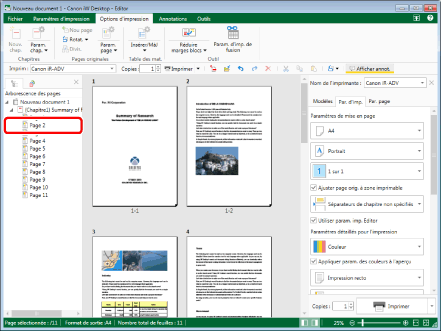
|
REMARQUE
|
|
Si l'onglet [Arborescence des pages] de la Fenêtre de navigation ne s'affiche pas, consulter la section suivante :
|
2.
Cliquer sur  (Param. page) dans le ruban.
(Param. page) dans le ruban.
 (Param. page) dans le ruban.
(Param. page) dans le ruban.Ou suivez l'une des étapes décrites ci-dessous.
Cliquer sur  pour
pour  (Param. page) dans le ruban et sélectionner [Paramètres de la page originale].
(Param. page) dans le ruban et sélectionner [Paramètres de la page originale].
 pour
pour  (Param. page) dans le ruban et sélectionner [Paramètres de la page originale].
(Param. page) dans le ruban et sélectionner [Paramètres de la page originale].Cliquer sur  (Param. page origin.) dans le ruban.
(Param. page origin.) dans le ruban.
 (Param. page origin.) dans le ruban.
(Param. page origin.) dans le ruban.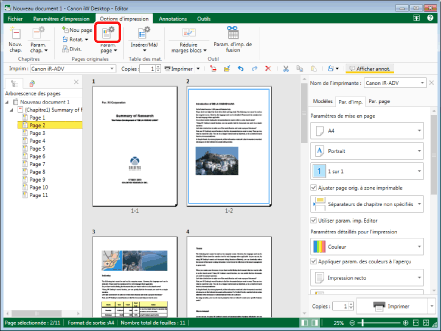
La boîte de dialogue [Paramètres de la page originale] s'affiche.
|
REMARQUE
|
|
Si les commandes ne s'affichent pas sur le ruban de Desktop Editor, suivre l'une des étapes indiquées ci-dessous pour les afficher.
Cette opération peut également être effectuée avec les boutons d'outils de la barre d'outils. Si les boutons d'outils ne sont pas affichés sur la barre d'outils de Desktop Editor, consulter les rubriques suivantes pour les afficher.
|
3.
Cocher la case [Spécifier le mode couleur pour les pages sélectionnées] sous [Paramètres d'impression] dans l'onglet [Paramètres d'impression].
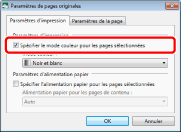
4.
Sélectionner le mode couleur à définir dans la liste déroulante [Mode couleur].
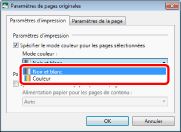
5.
Cliquez sur [OK].
L'icône de la page affichée dans l'onglet [Arborescence des pages] de la Fenêtre de navigation est remplacée par  ou
ou  et le numéro de page devient bleu.
et le numéro de page devient bleu.
|
REMARQUE
|
||||||||||
|
Il est également possible de cliquer avec le bouton droit de la souris sur la page dont les paramètres doivent être modifiés dans l'onglet [Arborescence des pages] de la Fenêtre de navigation et de sélectionner le mode couleur à définir dans [Mode couleur des pages d'originaux].
Si [Auto (couleur/noir et blanc)] est défini comme mode couleur pour l'ensemble du document, un message invitant à remplacer ce paramètre par [Couleur] s'affiche. Confirmer le message, puis cliquer sur [Oui].
Les paramètres du mode couleur varient en fonction du type d'imprimante sélectionné dans [Imprim].
Lorsque l'impression de brochure est définie, si le mode couleur est défini pour toute page qui sera imprimée, ce mode est appliqué à l'ensemble des pages à imprimer.
Lorsque vous réalisez une impression de livret pour un document original comportant huit pages, si vous définissez [Noir et blanc] pour la deuxième page, la septième sera également définie sur [Noir et blanc]. La deuxième et la septième page sont en effet imprimées sur la même surface de papier.
|
||||||||||